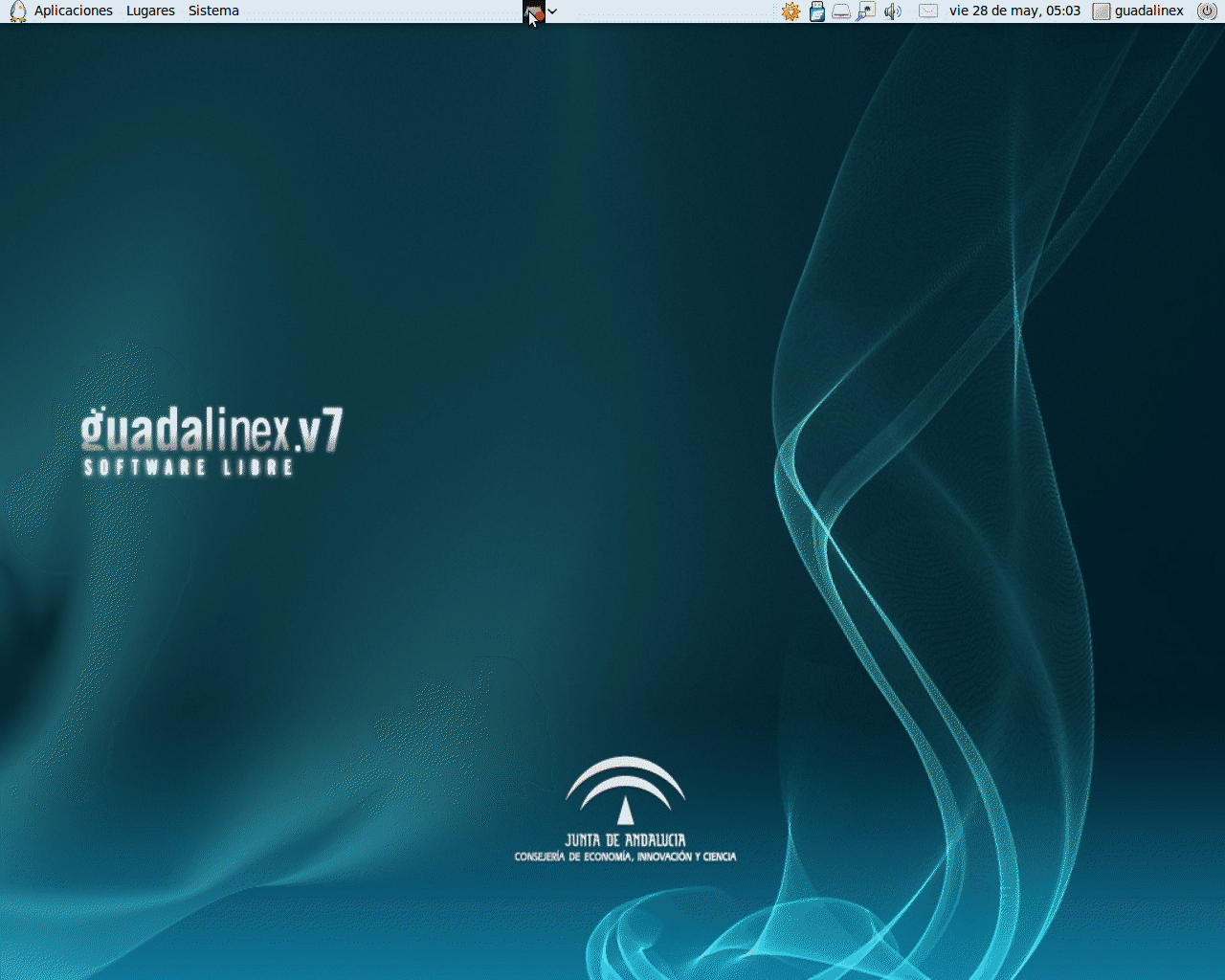manual 5 _personalizo_el_sistema_a_mi_gusto apariencia_de_las_ventanas - guadalinex-archive/guadalinex-v7 GitHub Wiki
Habrás observado que Guadalinex y la mayoría de los sistemas operativos te presentan toda la información que le pides a tu ordenador en forma de ventanas. Por ello, las ventanas del sistema son una parte muy importante del mismo, y como tal, también puedes modificar su apariencia a tu gusto, el borde de las ventanas, la forma de los iconos de las carpetas, los colores, etc…
Para ello, coloca el ratón en el panel superior del escritorio y haz clic en el menú Sistema→Preferencias→Apariencia→Tema.
En principio aparecen una serie de modelos de ventanas ya establecidos para que selecciones aquel que más te guste, lo mejor, es que vayas probando y haciendo clic encima de cada uno para ver como quedaría la apariencia elegida.
Una vez que hayas seleccionado algún modelo, puedes hacer clic en la pestaña Personalizar para darle forma a tus ventanas a través de las siguientes opciones:
- Controles: puedes modificar el aspecto estético de las carpetas y las casillas de verificación seleccionando un modelo de los que se te presentan.
- Colores: te permite modificar el color del fondo y del texto de las ventanas en general, de las cajas de entrada, de los elementos seleccionados, y de los mensajes de consejos. Si haces clic encima de los recuadros de Texto o Fondo se te abrirá otra ventana donde puedes escoger entre una gama de colores.
Una caja de entrada o caja de texto es ese rectángulo blanco con el cursor parpadeando en su interior y que te aparece en algunas ventanas para que escribas texto.
- Borde de la ventana: por si quieres añadir a tu ventana una línea por el borde exterior que la enmarque.
- Iconos: selecciona un modelo si quieres cambiar el aspecto del icono de tus carpetas.
- Puntero: si no te gusta que el color de tu puntero sea blanco, también lo puedes poner en color negro.
Una vez que hayas escogido todas las opciones para cambiar el aspecto de tus ventanas, puedes guardar ese modelo de ventana que tú has creado personalmente con tus elecciones haciendo clic en la pestaña Guardar como, y verás como añade a la lista el modelo que tú has creado.
También puedes bajarte algún modelo que te guste de Internet e instalarlo, solo haz clic en el botón Instalar.
Anterior: Teclado
Siguiente: Salvapantallas